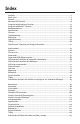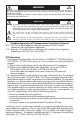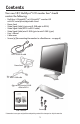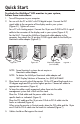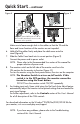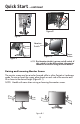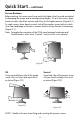USER’S MANUAL MANUEL D’UTILISATION MANUAL DEL USUARIO MultiSync® LCD2090UXi™ To learn about other special offers, register online at www.necdisplay.com. Pour en savoir plus long sur d’autres offres spéciales, inscrivez-vous en ligne à www.necdisplay.com. Para informarse sobre otras ofertas especiales, regístrese en línea en www.necdisplay.
Index Warning ..................................................................................................................................................1 Contents................................................................................................................................................ 2 Quick Start ........................................................................................................................................... 3 Controls ................................
WARNING TO PREVENT FIRE OR SHOCK HAZARDS, DO NOT EXPOSE THIS UNIT TO RAIN OR MOISTURE. ALSO, DO NOT USE THIS UNIT’S POLARIZED PLUG WITH AN EXTENSION CORD RECEPTACLE OR OTHER OUTLETS UNLESS THE PRONGS CAN BE FULLY INSERTED. REFRAIN FROM OPENING THE CABINET AS THERE ARE HIGH VOLTAGE COMPONENTS INSIDE. REFER SERVICING TO QUALIFIED SERVICE PERSONNEL. CAUTION CAUTION: TO REDUCE THE RISK OF ELECTRIC SHOCK, MAKE SURE POWER CORD IS UNPLUGGED FROM WALL SOCKET.
Contents Your new NEC MultiSync® LCD monitor box* should contain the following: • MultiSync LCD2090UXi™ or LCD2190UXi™ monitor LCD with tilt/swivel/pivot/adjustable stand • Power Cord • Video Signal Cable (15-pin mini D-SUB male to DVI-A) • Video Signal Cable (DVI-D to DVI-D cable) • Video Signal Cable (mini D-SUB 15 pin to mini D-SUB 15 pin) • User’s Manual • Cable cover • Screws (4)(for mounting the monitor to a flexible arm - see page 8) DVI-D to DVI-D cable Power Cord Mini D-SUB cable 15-pin mini D-S
Quick Start To attach the MultiSync® LCD monitor to your system, follow these instructions: 1. Turn off the power to your computer. 2. For use with the PC or MAC with DVI digital output: Connect the DVI signal cable to the connector of the display card in your system (Figure A.1). Tighten all screws. For a PC with Analog output: Connect the 15-pin mini D-SUB to DVI-A signal cable to the connector of the display card in your system (Figure A.2).
Quick Start – continued Figure 4 Figure 5 30 Tilt Highest Stand Position DVI-D DC-OUT Figure 6 DVI-I D-SUB Power cord (DC out for optional NEC products such as the Soundbar attachment. Do not use this connector unless specified.) Make sure to leave enough slack in the cables so that the Tilt and the Raise and Lower functions of the monitor are not impeded. 6. Hold all of the cables firmly and place the cable cover onto the stand (Figure 8). 7.
Quick Start – continued Figure 8 Figure 7 Vacation Switch Figure 9 Figure 10 Power Button NOTE: The Vacation Switch is a true on/off switch. If this switch is in the OFF position, the monitor cannot be turned on using the front button. Raising and Lowering Monitor Screen The monitor screen may be raised or lowered while in either Portrait or Landscape mode. To raise or lower the screen, place hands on each side of the monitor and lift or lower to the desired height (Figure RL.1).
Quick Start – continued Screen Rotation Before rotating, the screen must be raised to the highest level to avoid accidentally damaging the screen and to avoid pinching fingers. To raise the screen, place hands on each side of the monitor and lift up to the highest position (Figure RL.1). To rotate screen, place hands on each side of the monitor screen and turn clockwise from Landscape to Portrait or counter-clockwise from Portrait to Landscape (Figure R.1).
Quick Start – continued Remove Stand for Mounting The stand can be removed in order to mount the monitor using an alternate, VESA approved, mounting method. 1. Disconnect all cables. 2. Place hands on each side and raise the monitor up to the highest position (see Raising and Lowering Monitor Screen page 5). 3. Place monitor face down on a nonabrasive surface (Figure S.1). 4. Place one hand around the base and one hand on the Quick Release Lever.
Quick Start – continued Flexible Arm Installation This LCD monitor is designed for use with a flexible arm. To mount the monitor to a flexible arm: 1. Remove the stand (see Remove Monitor Stand for Mounting page 7). 2. Use the 4 screws that are included to attach the arm to the monitor (Figure F.1). 100mm 100mm (Figure F.1) CAUTION: Use ONLY the 4 screws that are included when mounting to avoid damaging the monitor and the stand or arm.
Controls OSM® (On-Screen Manager) control buttons, located on the front of the monitor, function as follows: To access OSM menu, press any of the following control buttons: EXIT, LEFT, RIGHT, UP, or DOWN. To change the input source signal when the OSM is closed, press the SELECT button. 8 7 Landscape 1 2 3 4 5 6 9 Portrait 1 AMBIBRIGHT SENSOR Detects the level of ambient lighting allowing the monitor to make adjustments to various settings resulting in a more comfortable viewing experience.
Controls – continued Brightness/Contrast Controls BRIGHTNESS: Adjusts the overall image and background screen brightness. CONTRAST: Adjusts the image brightness in relation to the background. AUTO CONTRAST (Analog input only): Adjusts the image displayed for non-standard video inputs. ECO MODE: Decreases the amount of power consumed by reducing the brightness level. 1: Decreases the brightness by 25%. 2: Decreases the brightness by 50%. CUSTOM: Decreases the brightness level as determined by the user.
Controls – continued Image Controls LEFT / RIGHT: Controls Horizontal Image Position within the LCD’s display area. DOWN / UP: Controls Vertical Image Position within the LCD’s display area. H.SIZE (V.SIZE) (Analog input only): Increases or decreases the horizontal (or vertical) size. If the “Auto Adjust function” does not provide a satisfactory picture, further tuning can be performed manually using the “H. Size (or V. Size)” function (dot clock).
Controls – continued AccuColor® Control Systems ACCUCOLOR® CONTROL SYSTEM: Seven preset color settings. For preset settings: 1, 2, 3, and 5, the following levels can be adjusted: TEMPERATURE: Adjust the white temperature by increasing or decreasing this setting. A lower color temperature will make the screen reddish and a higher color temperature will make the screen bluish. WHITE (White Balance): If TEMPERATURE needs further adjustment, the individual R/ G/ B/ levels of the white point can be adjusted.
Controls – continued VIDEO DETECT: Selects the method of video detection when more than one video input source is connected to the monitor. FIRST: If “FIRST” is selected as the VIDEO DETECT option, the monitor displays the signal from the first input port. If there is no signal present at the first input port, then the monitor will search for a signal from the next input port.
Controls – continued MENU Tools LANGUAGE: OSM control menus are available in eight languages. You can choose the location where the OSM appears on your screen. The LEFT/RIGHT submenu moves the OSM horizontally. OSM DOWN/UP: You can choose the location where the OSM appears on your screen. This DOWN/UP submenu moves the OSM vertically. OSM TURN OFF: The OSM control menu will stay on as long as it is use.
Controls – continued RESOLUTION NOTIFIER: The Resolution Notifier warns the user if the input signal to the monitor is set at something other than the optimized resolution of 1600 x 1200. If the monitor detects a signal that is not at the optimized resolution then, after 30 seconds, a warning message will appear on the screen. When the Resolution Notifier is ON, the warning will appear every 30 seconds. The Resolution Notifier can be turned OFF in the OSM. The factory default for the Resolution Notifier is ON.
Advanced OSM Controls In addition to the standard On Screen Menu (OSM), the Advanced OSM Control menu allows the user to have much more control over regular OSM functions as well as access to functions not available in the standard OSM. To use the advanced menu • Turn off your monitor using the front "POWER" button. • Turn on your monitor by pushing the “POWER” and “SELECT” button simultaneously for at least one second. Then press one of the following front OSM buttons: EXIT, LEFT, RIGHT, UP, or DOWN.
Advanced OSM Controls – continued Tag 2 Tag 3 R-H. POSITION (Analog input only) Adjusts the position of the RED component of the image. Press “Left” or “Right” to adjust. G-H. POSITION (Analog input only) Adjusts the position of the GREEN component of the image. Press “Left” or “Right” to adjust. B-H. POSITION (Analog input only) Adjusts the position of the BLUE component of the image. Press “Left” or “Right” to adjust.
Advanced OSM Controls – continued Tag 3 AUTO ADJUST LEVEL (Analog input only) Determines which items are to be adjusted when the AUTO ADJUST function is activated. The choices are “SIMPLE” “FULL”, and “DETAIL”. Press ”Left” or “Right” to select. Size, Fine, Position Contrast Black Level, Long Cable capability** Time SIMPLE O X X 1 Sec. FULL O O X 1.5 Sec. DETAIL* O O O 5 Sec.
Advanced OSM Controls – continued Tag 4 H. POSITION Sets Horizontal Image Position within the display area of the LCD. Press “Left” or “Right” to adjust. V. POSITION Sets Vertical Image Position within the display area of the LCD. Press “Left” or “Right” to adjust. H. SIZE (Analog input only) Increases or decreases the horizontal (or vertical) size. If the “Auto Adjust function” does not give a satisfactory picture, further tuning can be performed manually using the “H. Size (or V.
Advanced OSM Controls – continued Tag 5 GAMMA SELECTION Allows you to manually select the grayscale tone curve. There are five possible selections: NO CORRECTION: No Correction possible. 2.2: The exponential gamma curve value is fixed at 2.2. OPTION: There are two optional selections. 1: This setting is recommended for Video input sources. Dark areas will look brighter and high bright areas will look darker. 2: Curve based on the DICOM GSDF, for use with grayscale images.
Advanced OSM Controls – continued Tag 7 SHARPNESS This function is digitally capable of keeping an image crisp at any resolution at any time. This setting can be set independently for different signal timings (resolution settings). DVI SELECTION This function selects the DVI input mode. If the DVI selection changes, you must restart your computer. AUTO: When using the DVI-D to DVI-D cable, the DVI SELECTION is DIGITAL. When using the D-SUB to DVI-A cable, the DVI SELECTION is ANALOG.
Advanced OSM Controls – continued Tag 7 continued Tag 8 SIDE BORDER COLOR Adjusts the side black bars color between black and white. For wide aspect monitors. LED BRIGHTNESS Controls the brightness of the LED on the front of the monitor. LED COLOR The LED on the front can be blue or green.
Advanced OSM Controls – continued Tag 8 continued OSM LOCKOUT 2: OSM LOCK OUT with no control: This mode prevents access to all OSM functions. To activate, press the SELECT and “Right” buttons simultaneously. To deactivate, press the SELECT and “Right” buttons simultaneously, while in the OSM menu. 3: OSM LOCK OUT with BRIGHTNESS (only) control: This mode locks all OSM functions except for BRIGHTNESS. To activate, press the SELECT, “Left” and “Down” buttons simultaneously, while in the OSM menu.
Advanced OSM Controls – continued Tag 9 continued Tag A OSM ROTATION AUTO: The OSM rotates automatically when the monitor is rotated. OSM ROTATION is set to AUTO by default. MANUAL: To rotate the OSM, press the ROTATE OSM button when the OSM is not showing. IMAGE ROTATION AUTO: The display image automatically rotates according to the orientation of the OSM. If “AUTO” is selected in the “OSM ROTATION” menu, the display image rotates according to the orientation of the monitor.
Advanced OSM Controls – continued Tag A continued TILE MATRIX continued TILECOMP: Works in tandem with “TILE MATRIX” to compensate for the bezel width of the tiled monitors in order to accurately display the image. TileComp using 4 monitors (black area shows monitor frames). monitor1 monitor2 monitor1 monitor2 monitor3 monitor4 monitor3 monitor4 TileComp OFF TileComp ON The EXPANSION mode will be set to “FULL” when the “TILE MATRIX” is activated.
Advanced OSM Controls – continued Tag C SCHEDULE Before powering off, a message will appear on the screen asking the user if they want to delay the turn off time by 60 minutes. Press any OSM button to delay the turn off time. Tag D ECO MODE INFORMATION Displays the estimated power saving information in watt-hours. Tag E INFORMATION Provides information about the current display resolution as well as technical data, including the preset timing currently being used.
Using the Auto Brightness function The brightness of the LCD screen can be set to increase or decrease depending on the amount of ambient light within the room. If the room is bright, the monitor becomes correspondingly bright. If the room is dim, then the monitor will dim accordingly. The purpose of this function is to make the viewing experience more comfortable to the eye in a variety of lighting conditions. The Auto Brightness function is set to OFF by default.
Using the Auto Brightness function - cont. When the “Auto Brightness” function is enabled, the Brightness level of the screen changes automatically according to the lighting conditions of the room (Figure 4). BRIGHTNESS level set for the monitor to use when ambient lighting level is high. BRIGHTNESS level set for the monitor to use when ambient lighting level is low.
Using the CableComp™ function CableComp Adjustment CableComp allows the monitor to correct slight variations in the image that may occur when using a long signal cable. To perform the long cable compensation adjustment, use the following steps: Set the Auto Adjust Level to “DETAIL” in the Advanced OSM Control menu (see page 18). "Size" "Fine" "Position" SIMPLE FULL O O DETAIL O Black Level, Long cable capability *1 "Contrast" X O O X X O Time 1 seconds 1.
Recommended Use Safety Precautions and Maintenance FOR OPTIMUM PERFORMANCE, PLEASE NOTE THE FOLLOWING WHEN SETTING UP AND USING THE MULTISYNC® LCD COLOR MONITOR: • DO NOT OPEN THE MONITOR. There are no user serviceable parts inside and opening or removing covers may expose you to dangerous shock hazards or other risks. Refer all servicing to qualified service personnel. • Do not spill any liquids into the cabinet or use your monitor near water.
Recommended Use – continued CORRECT PLACEMENT AND ADJUSTMENT OF THE MONITOR CAN REDUCE EYE, SHOULDER AND NECK FATIGUE. CHECK THE FOLLOWING WHEN YOU POSITION THE MONITOR: • For optimum performance, allow 20 minutes for warm-up. • Adjust the monitor height so that the top of the screen is at or slightly below eye level. Your eyes should look slightly downward when viewing the middle of the screen. • Position your monitor no closer than 16 inches and no further away than 28 inches from your eyes.
Recommended Use – continued Ergonomics To realize the maximum ergonomics benefits, we recommend the following: • Adjust the Brightness until the background raster disappears. • Do not position the Contrast control to its maximum setting. • Use the preset Size and Position controls with standard signals. • Use the preset Color Setting. • Use non-interlaced signals with a vertical refresh rate more than 60Hz.
Specifications Monitor Specifications MultiSync® LCD2090UXi LCD Module Diagonal: Viewable Image Size: Native Resolution (Pixel Count): Input Signal Video: Sync: Display Colors 20.1 inch 20.1 inch 1600x1200 Notes Active matrix; thin film transistor (TFT) liquid crystal display (LCD); 0.255 mm dot pitch; 280cd/m2 white luminance; XtraView+™ technology;700:1contrast ratio, typical ANALOG 0.7 Vp-p/75 Ohms Digital Input: DVI Separate sync. TTL Level Positive/Negative Composite sync.
Specifications – continued Monitor Specifications MultiSync® LCD2190UXi LCD Module Diagonal: Viewable Image Size: Native Resolution (Pixel Count): Input Signal Video: Sync: Display Colors 21.3 inch 21.3 inch 1600x1200 Notes Active matrix; thin film transistor (TFT) liquid crystal display (LCD); 0.270 mm dot pitch; 250cd/m2 white luminance; XtraView+™ technology; 500:1 contrast ratio, typical ANALOG 0.7 Vp-p/75 Ohms Digital Input: DVI Separate sync. TTL Level Positive/Negative Composite sync.
Features Ambix3™ Technology: Triple input technology allowing up to 3 input sources to be connected to a single monitor. The DVI-I connector supports both analog and digital input signals. Legacy analog input is supported using a traditional 15-pin VGA connector. Ambix3 provides traditional MultiSync® technology compatibility for analog as well as DVI-based digital compatibility for digital inputs. DVI-based digital interfaces include DVI-D, DFP and P&D.
Features – continued IPM® (Intelligent Power Manager) System: Provides innovative power-saving methods that allow the monitor to lower the power consumption level when on but not in use, saving two-thirds of your monitor energy costs, reducing emissions and lowering the air conditioning costs of the workplace. Multiple Frequency Technology: Automatically adjusts monitor to the display card’s scanning frequency, thus displaying the resolution required.
Troubleshooting No picture • • • • • The signal cable should be completely connected to the display card/computer. The display card should be completely seated in its slot. Check the Vacation Switch should be in the ON position. Front Power Switch and computer power switch should be in the ON position. Check to make sure that a supported mode has been selected on the display card or system being used. (Consult display card or system manual to change graphics mode.
References NEC Monitor Customer Service & Support Customer Service and Technical Support: (800) 632-4662 Fax: (800) 695-3044 Parts and Accessories/Macintosh Cable Adapter: (800) 632-4662 Warranty Information: www.necdisplay.com Online Technical Support www.necdisplay.com Sales and Product Information Sales Information Line: (888) 632-6487 Canadian Customers: (866) 771-0266, Ext#: 4037 Government Sales: (800) 284-6320 Government Sales email: gov@necdisplay.
Limited Warranty NEC Display Solutions of America, Inc. (hereinafter “NEC DISPLAY SOLUTIONS”) warrants this Product to be free from defects in material and workmanship and, subject to the conditions set forth below, agrees to repair or replace (at NEC DISPLAY SOLUTIONS’ sole option) any part of the enclosed unit which proves defective for a period of four (4) years from the date of first consumer purchase. Spare parts are warranted for ninety (90) days.
TCO’03 Congratulations! The display you have just purchased carries the TCO’03 Displays label. This means that your display is designed, manufactured and tested according to some of the strictest quality and environmental requirements in the world. This makes for a high performance product, designed with the user in focus that also minimizes the impact on our natural environment.
Manufacturer’s Recycling and Energy Information NEC DISPLAY SOLUTIONS is strongly committed to environmental protection and sees recycling as one of the company’s top priorities in trying to minimize the burden placed on the environment. We are engaged in developing environmentally-friendly products, and always strive to help define and comply with the latest independent standards from agencies such as ISO (International Organization for Standardization) and TCO (Swedish Trades Union).
Declaration of the Manufacturer We hereby certify that the color monitors MultiSync® LCD2090UXi (L205GR) MultiSync® LCD2190UXi (L215GV) are in compliance with Council Directive 73/23/EEC: – EN 60950-1 Council Directive 89/336/EEC: – EN 55022 – EN 61000-3-2 – EN 61000-3-3 – EN 55024 and marked with NEC Display Solutions, Ltd.
AVERTISSEMENT AFIN D’ÉVITER TOUT RISQUE D’INCENDIE ET D’ÉLECTROCUTION, NE PAS EXPOSER CET APPAREIL À LA PLUIE OU À L’HUMIDITÉ. NE PAS UTILISER LA FICHE POLARISÉE DE CET APPAREIL AVEC UNE PRISE DE RALLONGE ÉLECTRIQUE OU TOUTE AUTRE PRISE DANS LAQUELLE LES BROCHES NE PEUVENT PAS TOUTES ÊTRE INSÉRÉES. LE BOÎTIER DE L’APPAREIL CONTIENT DES COMPOSANTS À HAUTE TENSION ET NE DOIT EN AUCUN CAS ÊTRE OUVERT. TOUT TRAVAIL D’ENTRETIEN DOIT ÊTRE CONFIÉ À UN TECHNICIEN QUALIFIÉ.
Contenu Votre nouvelle boîte* de moniteur NEC MultiSync ACL doit contenir les éléments suivants : Un moniteur MultiSync LCD2090UXiMD ou LCD2190UXiMD avec une base inclinable et pivotante à hauteur réglable • Cordon d’alimentation • Câble de signal vidéo (mini-D-SUB 15 broches à DVI-A) • Câble de signal vidéo (DVI-D au câble DVI-D) • Câble de signal vidéo (Mini D-SUB mâle 15 broches vers D-SUB) • Manuel de l’utilisateur • Protecteur de câble • Vis (4)(pour monter le moniteur à un bras flexible – voir page 50)
Mise en train Suivez ces instructions pour fixer le moniteur ACL MultiSync à votre système : 1. Mettre l’ordinateur hors tension. 2. Pour utilisation avec un PC ou un MAC à sortie numérique DVI Connectez le câble de signal DVI au connecteur de la carte d’affichage de votre système (Figure A.1). Serrer toutes les vis. Pour un PC à sortie analogique : Connectez le mini D-SUB à 15 broches au câble du signal DVI-A au connecteur de la carte d’affichage de votre système (Figure A.2).
Mise en train – Suite Figure 4 Figure 5 30 Tilt Position du support la plus élevée DVI-D DC-OUT DVI-I Figure 6 D-SUB Cordon d’alimentation (C.C-out pour produits NEC en option tel que la fixation de barre de son. Ne pas utiliser ce connecteur sauf indication contraire.) 6. 7. 8. 9. Assurez vous de laisser assez de distance dans les câbles pour que l’inclinaison et les fonctions de relèvement et de descente du moniteur ne soient pas entravées.
Mise en train – Suite Figure 8 Figure 7 Veille Interrupteur Figure 9 Figure 10 Alimentation Bouton REMARQUE : Le commutateur de veille est un réel commutateur de mise sous/hors tension. Si ce Bouton est en position arrêt, le moniteur ne peut pas se mettre sous tension en utilisant le bouton frontal. Élévation et descente de l’écran du moniteur L’écran du moniteur peut être élevé ou descendu en mode portrait ou paysage.
Mise en train – Suite Rotation d’écran Avant la rotation, l’écran doit être relevé au niveau le plus haut pour éviter les dommages accidentels de l’écran et pour éviter le pincement des doigts. Pour relever l’écran, placez les mains de chaque côté du moniteur en le soulevant dans sa position la plus haute. (Figure RL.
Mise en train – Suite Retrait du support pour le montage Le support peut être enlever pour monter le moniteur avec une autre méthode de montage VESA, approuvée. 1. Déconnectez tous les câbles. 2. Placez les mains de chaque côté du moniteur en le relevant dans sa position la plus haute. (voir Élévation et descente de l’écran du moniteur page 47). 3. Placez le moniteur avec l’écran vers le bas sur une surface non abrasive (Figure S.1). 4.
Mise en train – Suite Installation du bras flexible Ce moniteur ACL a été conçu pour être utilisé avec un bras flexible. Montage du moniteur sur bras flexible : 1. Enlevez le support (voir Retrait du support pour le moniteur page 49). 2. Utilisez les 4 vis qui sont incluses pour fixer le bras du moniteur (Figure F.1). 100mm 100mm (Figure F.1) MISE EN GARDE : Utilisez uniquement les 4 vis qui sont incluses pour le montage afin d’éviter d’endommager le moniteur, le support ou le bras.
Commandes Commandes OSM (gestionnaire à l’écran) Situés à l’avant du moniteur, fonctionnent de la manière suivante : Pour accéder au menu OSM, appuyez sur une des touches de commande : EXIT, GAUCHE, DROITE, HAUT, BAS. Pour changer le signal de source d’entrée quand l’OSM est fermé, appuyez sur la touche de SÉLECTION.
Commandes – suite Commandes de luminosité/contraste LUMINOSITÉ : Ajuste la luminosité globale de l’image et du fond. CONTRASTE : Ajuste la luminosité de l’image par rapport au fond. CONTRASTE AUTO. (Entrée analogique seulement) : Ajuste l’image affichée pour les entrées vidéo non standard. MODE ÉCO : Diminue le niveau d’énergie consommée en réduisant le niveau de luminosité. 1: Diminue la luminosité de 25 %. 2: Diminue la luminosité de 50 %. PERSO.
Commandes – suite Commandes d’image GAUCHE/DROITE : Contrôle la position horizontale de l’image dans la zone d’affichage de l’ACL. BAS/HAUT : Contrôle la position verticale de l’image dans la zone d’affichage de l’ACL. HAUTEUR (LARGEUR) (Entrée analogique seulement) : Augmente ou diminue la taille verticale ou horizontale. Si la « Réglage Auto » ne fournit pas un résultat satisfaisant, il est possible de procéder à un réglage plus fin avec la commande « HAUTEUR (ou LARGEUR )» (phase d’horloge).
Commandes – suite Systèmes de commande AccuColor® Système de commande AccuColor® : Sept réglages de couleurs préréglées. Pour configurer les préréglages 1, 2, 3, et 5, les niveaux suivants peuvent être ajustés : TEMPERATURE: Ajuster la température du blanc en augmentant ou en diminuant la valeur de ce réglage. Une température de couleur inférieure donnera à l’écran une teinte rougeâtre et une température de couleur supérieure donnera à l’écran une teinte bleutée.
Commandes – suite PREM. : Si la première détection est sélectionnée comme option de détection vidéo, le moniteur affiche le signal du premier port d’entrée. Lorsque le signal d’entrée vidéo actuel est absent du premier port d’entrée, le moniteur cherche un signal vidéo sur le port d’entrée suivant. Si un nouveau signal est connecté sur un des autres port d’entrée du moniteur quand le moniteur est en mode de première détection, le moniteur n’IRA pas automatiquement sur la nouvelle source vidéo. DERN.
Commandes – suite OSM BAS / HAUT : Il est possible de choisir la position d’affichage du menu OSM à l’écran. Le sous-menu en BAS / HAUT déplace l’OSM verticalement. EXTINCTION DE L’OSM : Le menu des commandes OSM demeure à l’écran aussi longtemps qu’il est utilisé. Vous pouvez sélectionner la durée pendant laquelle le moniteur attend après la dernière pression d’une touche pour fermer le menu de commandes OSM. Cette période peut être programmée de 10 à 120 secondes, par intervalles de 5 secondes.
Commandes – suite TOUCHE DE RACCOURCI : Lorsque cette commande est activée, l’intensité et le contraste du moniteur peuvent être ajustés sans passer par le menu OSM. Les touches « gauche » ou « droite » ajustent le niveau de luminosité. Les touches « haut » et « bas » ajustent le niveau de contraste. PRÉRÉGLAGE USINE : La sélection de la commande Préréglage Usine permet à l’utilisateur de réinitialiser la plupart des réglages des commandes OSM selon la programmation réalisée à l’usine.
Commandes OSM-Option avancée En plus du standard sur le menu d’écran OSM, le menu des commandes OSM option avancée permet à l’utilisateur d’avoir plus de contrôle sur les commandes OSM régulières et donne accès à des commandes non disponibles dans l’OSM standard. Pour utiliser le menu option avancée • Mettre sous tension en utilisant la touche frontale de votre moniteur. • Mettez votre moniteur en marche en appuyant simultanément sur les boutons « MARCHE » et « SÉLECTION » pendant au moins une seconde.
Commandes OSM -Option avancée - suite Tag 2 R-H.POSITION (Position R-H) Ajuste la position de la composante ROUGE de l’image. Appuyez sur « droite » ou « gauche » pour ajuster. G-H.POSITION (Position G-H) Ajuste la position de la composante VERT de l’image. Appuyez sur « droite » ou « gauche » pour ajuster. B-H.POSITION (Position B-H) Ajuste la position de la composante BLEU de l’image. Appuyez sur « droite » ou « gauche » pour ajuster.
Commandes OSM -Option avancée - suite Tag 3 AUTO ADJUST LEVEL (Niveau Ajustement Auto) (Entrée analogique seulement) Détermine quels éléments seront ajustés quand la commande d’AJUSTEMENT automatique est activée. Les choix sont les suivants : « SIMPLE » et « FUL » L (PLEIN) et « DETAIL » (DÉTAILLÉ). Appuyez sur « droite » ou « gauche » pour ajuster. Taille, précision, position contraste niveau de noir, capacité du câble long** durée SIMPLE O X X 1 Sec. FULL O O X 1.5 Sec.
Commandes OSM -Option avancée - suite Tag 4 FINE (Finess) Si les fonctions « Réglage automatique » et « Taille H » ne fournissent pas une image satisfaisante, il est possible d’effectuer manuellement un réglage de précision à l’aide de la fonction « FINESSE ». L’augmentation ou la diminution de ce réglage améliore la mise au point, la netteté et la stabilité de l’image. (Voir la page 53) AUTO FINE (Finess Auto.) Cette fonction ajuste automatiquement et périodiquement la « FINESSE ».
Commandes OSM -Option avancée - suite Tag 5 GAMMA SELECTION (Sélection Gamma) Permet de sélectionner manuellement la courbe de tonalité de niveau de gris Il existe cinq sélections possibles : NO CORRECTION (PAS DE CORRECTION) : Aucune correction possible. 2.2: La valeur exponentielle de courbe gamma est fixée à 2,2. OPTION : Il existe deux sélections optionnelles. 1: Ce réglage est recommandé pour la source d’entrée vidéo.
Commandes OSM -Option avancée - suite Tag 7 suite DVI SELECTION (Sélection DVI) Cette fonction sélectionne le mode d’entrée DVI. Une fois que la sélection DVI est changée, vous devez redémarrer votre ordinateur. AUTO : Avec le câble DVI-D au DVI-D, la SÉLECTION DVI est NUMÉRIQUE. Avec le câble D-SUB à DVI-A, la SÉLECTION DVI est ANALOGIQUE. DIGITAL (NUMÉRIQUE) : L’entrée DVI numérique est disponible. ANALOG (ANALOGIQUE) : L’entrée DVI analogique est disponible.
Commandes OSM -Option avancée - suite Tag 7 suite Tag 8 SIDE BORDER COLOR (Couleur de Bordure) Ajuste la couleur de la barre noire latérale entre noir et blanc. Pour moniteur à écran large. LED BRIGHTNESS (Intensité de Del) Ajuste l’intensité lumineuse du voyant à DEL de la touche d’alimentation située à l’avant du moniteur. LED COLOR (Couleur de DEL) La DEL frontale peut être bleue ou verte.
Commandes OSM -Option avancée - suite Tag 8 suite OSM LOCKOUT Verrouillage OSM - suite 2: VERROUILLAGE OSM sans contrôle : Ce mode empêche l’accès à toutes les commandes OSM. Pour activer, appuyez simultanément sur les touches « SÉLECTION » et « DROITE ». Pour désactiver, appuyez simultanément sur les touches SÉLECTION et EN HAUT, dans le menu OSM. 3: VERROUILLAGE OSM avec contrôle de LUMINOSITÉ (uniquement) : Ce mode verrouille toutes les commandes d’OSM exceptées pour la LUMINOSITÉ.
Commandes OSM -Option avancée - suite Tag 9 GRAYSCALE MODE (Mode de Niveau de Gris.) Ce mode change l’écran d’affichage de couleur à niveau de gris Il existe trois réglages pour le mode monochrome. OFF (ARRÊT) : L’image de l’écran d’affichage est normale. MODE 1 : Le moniteur utilise seulement la composante verte du signal d’entrée de couleur RVB pour afficher les niveaux de gris. MODE 2 : Le moniteur convertit le signal d’entrée de couleur RVB en YUV pour afficher l’image en niveaux de gris.
Commandes OSM -Option avancée - suite Tag A TILE MATRIX (Matrice en Mosaïque) La fonction « MATRICE EN MOSAÏQUE » permet à une image d’être affichée sur plusieurs écrans. Ce dispositif peut être utilisé avec 25 moniteurs au plus. (5 horizontaux x 5 verticaux) Utiliser la fonction de matrice en mosaïque requiert qu’un signal de sortie d’un PC soit envoyé à travers un amplificateur de distribution à chaque moniteur individuel.
Commandes OSM -Option avancée - suite Tag B DATE & TIME (Date et Heure) Règle la date et l’heure courantes pour l’horloge interne. La date et l’heure ont été réglées que le dispositif de « PROGRAMME » fonctionne correctement. DAYLIGHT SAVING (Heure d’été): Pour les fuseaux horaires qui suivent l’Heure avancée (d’été) Tag C SCHEDULE (Programme) Planifie le programme de travail du moniteur. Règle l’heure et le jour de la semaine pour lesquels l’alimentation du moniteur sera allumée ou éteinte.
Utilisation de la fonction de luminosité automatique La luminosité de l’écran ACL peut être augmentée ou diminuée selon la quantité de lumière ambiante de la pièce. Si la pièce est claire, le moniteur deviendra proportionnellement clair. Si la pièce est sombre, le moniteur deviendra proportionnellement sombre. Le but de ce dispositif est de fournir une vision plus confortable à l’œil dans différentes conditions d’éclairage.
Utilisation de la fonction de luminosité automatique - Suite Quand la fonction « luminosité auto » est active, le niveau de luminosité de l’écran change automatique selon les conditions d’éclairage de la pièce. (Figure 4). Niveau de LUMINOSITÉ réglé pour le moniteur en utilisation Quand le niveau de lumière ambiante est élevé. Niveau de LUMINOSITÉ réglé pour le moniteur en utilisation quand le niveau de lumière ambiante est bas. Gamme de LUMINOSITÉ.
Utilisation de la fonction de CableCompMD Ajustement CableComp Le CableComp permet au moniteur de corriger les légères déviations dans l’image qui peuvent intervenir pendant l‘utilisation d’un long câble de signal. Il est nécessaire de suivre les étapes suivantes pour effectuer le réglage de compensation de câble long : Ajustez le niveau de réglage automatique sur « DÉTAIL » dans le menu OSM option avancée (voir page 60).
Utilisation recommandée Consignes de sécurité et d’entretien POUR UNE QUALITÉ OPTIMALE, VEUILLEZ RESPECTER LES INTRUCTIONS SUIVANTES LORS DE LA CONFIGURATION ET DE L’UTILISATION DU MONITEUR COULEUR ACL MULTISYNC® : • N’OUVREZ PAS LE MONITEUR. Ce moniteur ne contient aucune pièce nécessitant l’intervention de l’utilisateur; l’ouverture et le retrait des panneaux du boîtier entraîne des risques d’électrocution et autres dangers. Confier tout travail d’entretien à un technicien qualifié.
Utilisation recommandée – suite LE POSITIONNEMENT CORRECT ET L’AJUSTEMENT DE LA POSITION DU MONITEUR CONTRIBUE À RÉDUIRE LA FATIQUE OCULAIRE ET LA TENSION DES ÉPAULE ET DU COU. POUR LE POSITIONNEMENT DU MONITEUR VERIFIEZ CE QUI SUIT : • Pour une qualité optimale, laissez réchauffer le moniteur pendant 20 minutes. • Ajustez la hauteur du moniteur de manière à ce que le haut de l’écran soit placé à la hauteur des yeux. L’utilisateur devrait légèrement baisser les yeux lorsqu’il regarde le centre de l’écran.
Utilisation recommandée – suite Ergonomie Pour tirer le maximum des caractéristiques ergonomiques de ce produit, observer les directives ci-dessous : • Réglez la luminosité jusqu’à ce que la trame de fond disparaisse. • Ne réglez pas la commande Contraste au maximum. • Utilisez les commandes de format et de position préprogrammés, avec les signaux standards ; • Utilisez la configuration de couleur préréglée. • Utilisez les signaux non entrelacés avec fréquence de rafraîchissement vertical de 60 Hz.
Fiche technique Caractéristiques du moniteur Module LCD MultiSync® LCD2090UXi Diagonale : Surface utile : Résolution (nombre de pixels) : 20,1 po 20,1 po 1 600 x 1 200 Remarques : Matrice active; transistor à film fin (TFT) affichage à cristaux liquides (LCD); pas 0,255 mm; luminance blanche; 280cd/m² de XtraView+ technology ; taux de contraste caractéristique 700:1.
Fiche technique – Suite Caractéristiques du moniteur Module LCD MultiSync® LCD2190UXi Diagonale : Surface utile : Résolution (nombre de pixels) : 21.3 po 21.3 po 1 600 x 1 200 Remarques : Matrice active; transistor à film fin (TFT) affichage à cristaux liquides (LCD); pas 0,270mm; luminance blanche; 250cd/m² de XtraView+ technology ; taux de contraste caractéristique 500:1.
Fonctions Technologie Ambix3MD : La technologie à trois entrées Ambix3 permet de connecter 3 sources d’entrée sur un moniteur unique. Le connecteur DVI-I supporte les signaux d’entrée numérique et analogique. L’entrée patrimoniale analogique est supportée en utilisant un connecteur traditionnel VGA à 15 broches. Ambix3 fournit une compatibilité analogique de la technologie MultiSync traditionnelle et une compatibilité numérique basée DVI pour les entrées numériques.
Fonctions – suite. Système Intelligent Power Manager (IPM® ) : Fournit des méthodes d’économie d’énergie innovatrices permettant à votre moniteur de réduire la consommation d’énergie lorsqu’il est en marche, mais non utilisé, économisant ainsi deux tiers des coûts d’énergie, réduisant les radiations et abaissant les coûts relatifs à la climatisation de votre espace de travail.
Dépannage Aucune image • Le câble de signal doit être inséré entièrement dans la carte d’affichage/l’ordinateur. • La carte d’affichage doit être insérée entièrement dans sa fente. • Vérifier si le commutateur de veille est la position « MARCHE » . • Le commutateur d’alimentation avant et le commutateur d’alimentation de l’ordinateur doivent être en position de marche. • Vérifiez si le mode sélectionné par la carte d’affichage ou le système utilisé est supporté par le moniteur.
Références Service et assistance pour le moniteur NEC Service à la clientèle et assistance technique : (800) 632-4662 Fax : (800) 695-3044 Pièces et accessoires/adaptateur de câble Macintosh : (800) 632-4662 Information sur la garantie : www.necdisplay.com Service d’assistance technique en ligne : www.necdisplay.
Garantie limitée Display Solutions of America, Inc. (ci-après « NEC DISPLAY SOLUTIONS ») garantit que ce produit est exempt de vice de fabrication et de main-d’œuvre et, selon les conditions énoncées ci-dessous, accepte de réparer ou remplacer, à sa discrétion, toute pièce de l’appareil qui s’avérerait défectueuse et ce, pendant une période de quatre (4) ans à partir de la date d’achat initial. Les pièces de rechange sont garanties pendant quatre-vingt-dix (90) jours.
TCO’03 (C’est une traduction de portion Anglaise de TCO’03.) Félicitations! L’écran que vous venez d’acheter porte l’étiquette d’affichage TCO’03. Ceci signifie que votre écran est conçu, fabriqué et testé conformément à certaines des normes de qualité et d’environnement les plus strictes dans le monde entier. Ceci contribue à un produit à performance élevée, conçu dans le respect de ce que souhaite l’utilisateur, et qui minimise l’impact sur notre environnement naturel.
Informations du fabricant relatives au recylage et aux économies d’énergie NEC-DISPLAY SOLUTIONS est extrêmement résolu à protéger l’environnement et considère le recyclage comme l’une des principales priorités de l’entreprise en essayant de minimiser les répercussions sur l’environnement.
Déclaration du fabricant Nous certifions par la présente que le moniteurs couleur MultiSync® LCD2090UXi (L205GR) et MultiSync® LCD2190UXi (L215GV) sont conforme à la directive 73/23/EEC du Conseil : – EN 60950-1 89/336/EEC du Conseil : – EN 55022 - EN 61 000-3-2 - EN 61 000-3-3 – EN 55024 et porte le sigle CE NEC Display Solutions, LTD.
ADVERTENCIA PARA EVITAR RIESGOS DE INCENDIO O DESCARGA, NO EXPONGA ESTA UNIDAD A LA LLUVIA O HUMEDAD. TAMPOCO USE EL TOMACORRIENTES POLARIZADO DE ESTA UNIDAD CON EL RECEPTÁCULO DE UN PROLONGADOR U OTRAS SALIDAS A NO SER QUE LAS PUNTAS SE PUEDAN INSERTAR COMPLETAMENTE. ABSTÉNGASE DE ABRIR EL GABINETE YA QUE HAY COMPONENTES DE ALTO VOLTAJE EN SU INTERIOR. CONSULTE AL PERSONAL DE MANTENIMIENTO CAPACITADO.
Contenidos La caja del monitor NEC MultiSync LCD* debe contener lo siguiente: • Monitor MultiSync LCD2090UXi™ y LCD2190UXi™ con base inclinable, pivotante, giratoria y ajustable. • Cable de alimentación • Cable de señal de video (mini D-SUB 15 clavijas macho a DVI-A) • Cable de señal de video (DVI-D a DVI-D cable) • Cable de señal de video (D-SUB a D-SUB cable) • Manual del usuario • Tapa de cable • Tornillos (4)(para la instalación del monitor en un brazo flexible.
Inicio rápido Para conectar el monitor MultiSync® LCD a su sistema, siga estas instrucciones: 1. Apague su computadora. 2. Para utilizar con PC o MAC con salida digital DVI: Conecte el cable de señal DVI al conector de la tarjeta de visualización de su sistema (Figura A.1). Ajuste todos los tornillos. Para PC con salida análoga: Conecte el cable de señal mini D-SUB 15 clavijas a DVI-A al conector de la tarjeta de visualización de su sistema (Figura A.2).
Inicio rápido – continuación Figura 4 Figura 5 30 Tilt Posición máxima del soporte DVI-D DVI-I Figura 6 SALIDA CC D-SUB Cable de alimentación (Salida CC para productos opcionales NEC como el accesorio Soundbar. No use este conector a menos que se le indique). Asegúrese de no tensar los cables para que las funciones Inclinar, Subir y Bajar del monitor funcionen correctamente. 6. Sujete firmemente todos los cables y coloque la cubierta para cables sobre el soporte (Figura 8). 7.
Inicio rápido – continuación Figura 8 Figura 7 Interruptor Vacation Figura 9 Figua 10 Botón de encendido NOTA: El interruptor vacation es un interruptor de encendido/apagado. Si este interruptor está en posición de APAGADO, el monitor no puede prenderse usando el botón del frente. Cómo elevar y bajar la pantalla del monitor Se puede subir o bajar la pantalla del monitor mientras se esté en modo vertical u horizontal.
Inicio rápido – continuación Rotación de la pantalla Antes de girar la pantalla, súbala al máximo para evitar provocar daños accidentales y para evitar pellizcarse los dedos. Para subir la pantalla, coloque una mano a cada lado del monitor y súbalo a la máxima posición (Figura RL.1).
Inicio rápido – continuación Cómo quitar el soporte del monitor para el montaje Se puede quitar el soporte para montar el monitor utilizando un método de montaje alternativo aprobado por VESA. 1. Desconecte todos los cables. 2. Coloque una mano a cada lado del monitor y levántelo hasta alcanzar la posición más elevada (consulte Cómo subir y bajar la pantalla del monitor en la página 89). 3. Coloque el monitor boca abajo sobre una superficie no abrasiva (Figura S.1). 4.
Inicio rápido – continuación Instalación de brazos flexibles Este monitor LCD está diseñado para utilizarse con un brazo flexible. Para montar el monitor a un brazo flexible: 1. Quite el soporte (consulte Cómo quitar el soporte del monitor para el montaje en la página 91). 2. Use los 4 tornillos que se suministran con el producto para conectar el brazo al monitor (Figura F.1). 100mm 100mm (Figura F.
Controles Los botones de control OSM® (Administrador en pantalla), ubicados en la parte frontal del monitor, funcionan de la siguiente manera: Para acceder al menú OSM, presione cualesquiera de los botones siguientes del control: EXIT, IZQUIERDA, DERECHA, ARRIBA/ABAJO. Para modificar la señal de entrada cuando el menú OSM esté cerrado, presione el botón SELECCIONAR.
Controles – continuación Controles de brillo/contraste BRILLO: ajusta la imagen completa y el brillo del fondo de la pantalla. CONTRASTE: ajusta el brillo de imagen en relación con el fondo. CONTRASTE AUTOM. (sólo para entradas análogas): Ajusta la imagen que aparece para las entradas de video no estándar. MODO ECO: Disminuye la cantidad de energía consumida al reducir el nivel de brillo. 1: Disminuye el brillo en un 25%. 2: Disminuye el brillo en un 50%.
Controles – continuación Control de imagen IZQ./DERECHA: Controla la posición horizontal de la imagen en el área de visualización de la pantalla de LCD. ABAJO/ARRIBA: Controla la posición vertical de la imagen en el área de visu alización de la pantalla de LCD. ANCHURA (para entrada análoga únicamente): Aumenta o reduce el tamaño horizontal (o ALTURA).
Controles – continuación AccuColor® Control Systems SISTEMA DE CONTROL DEL COLOR ACCUCOLOR®: Siete ajustes de color predeterminados. Para los ajustes predeterminados: 1,2, 3 y 5, se pueden ajustar los siguientes niveles: TEMPERATURA: Ajusta la temperatura de color blanco al aumentar o reducir esta configuración.Una temperatura de color inferior hará que la pantalla esté rojiza y una temperatura de color superior hará que la pantalla esté azulada.
Controles – continuación PRIMERO: Si se selecciona “PRIMERO” como la opción DETECCIÓN DE VIDEO, el monitor muestra la señal del primer puerto de entrada. Si no hay ninguna señal presente en el primer puerto de entrada, el monitor busca una señal en el siguiente puerto de entrada. Si se conecta una nueva señal de entrada a otro puerto de entrada del monitor mientras el monitor se encuentra en el modo DETECTAR EL PRIMERO, el monitor NO CAMBIA automáticamente a la nueva fuente.
Controles – continuación OSM ABAJO/ARRIBA: Puede elegir la ubicación en la que aparece el OSM en la pantalla. Este sub menú ABAJO/ARRIBA desplaza verticalmente el OSM. DURACIÓN OSM: El menú de control de OSM permanecerá encendido mientras se use. Usted puede seleccionar el tiempo que esperará el monitor después de la última vez que se tocó un botón para cerrar el menú de control de OSM. El tiempo se puede establecer entre 10 a 120 segundos, con aumentos de 5 segundos.
Controles – continuación TECLA DIRECTA: Cuando esta función está activada, el brillo y el contraste del monitor se pueden ajustar sin ingresar al menú OSM. Los botones “Izquierda” o “Derecha” ajustan el nivel de brillo. Los botones “Abajo” o “Arriba” ajustan el nivel de contraste. CONF. DE FÁBRICA Seleccionar la programación de fábrica le permite al usuario restablecer la mayoría de las configuraciones del control OSM en las configuraciones de fábrica.
Controles OSM avanzados Además del Menú en pantalla (OSM) estándar, el menú de control OSM avanzado permite que el usuario tenga más control sobre las funciones OSM comunes como también acceso a las funciones que no están disponibles en el OSM estándar. Cómo utilizar el menú avanzado • Apague el monitor con el botón “ENCENDIDO”. • Encienda el monitor presionando simultáneamente los botones “ENCENDIDO” y “SELECCIONAR” durante al menos un segundo.
Controles OSM avanzados – continuación Entrada 2 R-H.POSITION (Posición R-H.) Ajusta la posición del componente ROJO de la imagen. Presione “Izquierda” o “Derecha” para ajustar. G-H.POSITION (Posición G-H). Ajusta la posición del componente VERDE de la imagen. Presione “Izquierda” o “Derecha” para ajustar. B-H.POSITION (Posición B-H) Ajusta la posición del componente AZUL de la imagen. Presione “Izquierda” o “Derecha” para ajustar.
Controles OSM avanzados – continuación Entrada 3 AUTO ADJUST LEVEL (Nivel de Ajuste Automático) (para entrada análoga únicamente) Determina qué elementos pueden ajustarse cuando la función AJUSTE AUTOMÁTICO está activada. Las opciones son “SIMPLE”, “FULL” (COMPLETO) y “DETAIL” (DETALLE). Presione “Izquierda” o “Derecha” para seleccionar. Size, Fine, Position Contrast Black Level, Long Cable capability** Time SIMPLE O X X 1 Sec. FULL O O X 1.5 Sec. DETAIL* O O O 5 Sec.
Controles OSM avanzados – continuación Entrada 4 H. POSITION (Posición H.) Configura la posición de imagen horizontal en el área de visualización del LCD. Presione “Izquierda” o “Derecha” para ajustar. V. POSITION (Posición V.) Configura la posición de imagen vertical en el área de visualización del LCD. Presione “Izquierda” o “Derecha” para ajustar. H. SIZE (Anchura) Aumenta o reduce el tamaño horizontal (o vertical).
Controles OSM avanzados – continuación Entrada GAMMA SELECTION (Selección De Gamma) Le permite seleccionar manualmente la curva de la escala de grises. Hay cinco selecciones posibles: NO CORRECTION (SIN CORRECCIÓN): No se puede corregir. 2.2: El valor de la curva gamma se fija en 2.2. OPTION (OPCIÓN): Hay dos selecciones posibles. 1: Se recomienda esta configuración para las fuentes de entrada de video. Las áreas oscuras se verán más claras y las áreas con mayor brillo se verán más oscuras.
Controles OSM avanzados – continuación Entrada 7 SHARPNESS (Nitidez) Esta función tiene la capacidad digital de mantener la nitidez de una imagen dentro de cualquier resolución en todo momento. Esta función se puede configurar de forma independiente para diferentes temporizaciones de señal (configuración de la resolución). DVI SELECTION (Selección DVI) Esta función selecciona el modo entrada DVI. Si se modifica la selección de DVI, debe reiniciar la computadora.
Controles OSM avanzados – continuación Entrada 7 continuación SIDE BORDER COLOR Ajusta el color de las barras negras laterales entre el blanco y el negro. Para monitores con pantalla amplia. LED BRIGHTNESS (Brillo del Led) Controla el brillo del LED de la parte frontal del monitor. LED COLOR (Color Del Led) El LED de la parte frontal puede ser azul o verde.
Controles OSM avanzados – continuación Entrada 8 continuación OSM LOCKOUT (Bloqueo OSM) Continuación 2: BLOQUEO OSM sin control: Este modo impide el acceso a todas las funciones OSM. Para activarlo, presione simultáneamente los botones SELECCIONAR y “Derecha”. Para desactivarlo, presione simultáneamente los botones SELECCIONAR y “Derecha”, mientras se encuentre en el menú OSM. 3: BLOQUEO DE OSM sólo con control de BRILLO: Este modo bloquea todas las funciones OSM excepto el BRILLO.
Controles OSM avanzados – continuación Entrada 9 continuación GRAYSCALE MODE (Modo de Escala de Grises) Este modo cambia la imagen de la pantalla de color a escala de grises. Hay tres tipos de configuración para el modo monocromo. OFF (APAGADO): La imagen de la pantalla es normal. MODE 1 (MODO 1): El monitor usa sólo el componente Verde de la señal de entrada de color RGB para mostrar la escala de grises.
Controles OSM avanzados – continuación Entrada A TILE MATRIX La función “TILE MATRIX” permite que una imagen aparezca en múltiples pantallas. Esta función puede utilizarse hasta con 25 monitores. (5 horizontal x 5 vertical) El uso de la función Tile Matrix requiere que la señal de salida de la PC se envíe a través de un amplificador de distribución a cada monitor. ENABLE (HABILITAR): Enciéndala, para ampliar la señal a la configuración TILE MATRIX seleccionada. H MONITOR (MONITORE H.
Controles OSM avanzados – continuación Entrada B DATE & TIME (Fecha y Hora) Entrada C SCHEDULE Programación Programa la programación de funcionamiento del monitor. Programa la fecha y la hora de la semana en que el monitor debe encenderse o apagarse. También selecciona el puerto de entrada. Seleccione “SALIR” para establecer la programación. Mediante la función “PROGRAMACIÓN”, puede configurar hasta siete diferentes rangos de tiempo programados que activarán el monitor LCD.
Uso de la función Brillo automático El brillo de la pantalla LCD puede configurarse para que aumente o disminuya según la cantidad de luz ambiental de la habitación. Si la habitación es luminosa, el monitor ajusta el brillo debidamente. Si la habitación es oscura, el monitor se oscurece adecuadamente. El propósito de esta función es mejorar la calidad de imagen para la vista en diferentes condiciones de iluminación. La configuración predeterminada de Brillo automático se encuentra apagada.
Uso de la función Brillo automático – continuación Cuando se activa la función “Brillo automático”, el nivel de brillo de la pantalla cambia automáticamente de acuerdo con las condiciones de iluminación de la habitación. (Figura 4). Ajuste del nivel de BRILLO para que el monitor use cuando el nivel de iluminación ambiente sea alto. Ajuste del nivel de BRILLO para que el monitor use cuando el nivel de iluminación ambiente sea bajo.
Uso de la función CableComp™ Ajuste de la función CableComp CableComp permite que el monitor corrija leves desviaciones en la imagen que pueden producirse cuando se utiliza un cable de señal largo. Para realizar el ajuste de compensación de cable largo, siga los siguientes pasos: En el menú Control OSM avanzado, configure el nivel Ajuste automático en “DETALLE”, (consulte la página 102). O: Se realiza ajuste automático. X: No se realiza ajuste automático.
Uso recomendado Precauciones de seguridad y mantenimiento PARA UN RENDIMIENTO ÓPTIMO, OBSERVE LO SIGUIENTE CUANDO INSTALE Y UTILICE EL MONITOR A COLOR MULTISYNC® LCD • NO ABRA EL MONITOR. No hay piezas que el usuario pueda utilizar en el interior y al abrir o sacar tapas puede exponerse a peligrosas descargas eléctricas u otros riesgos. Consulte a personal de mantenimiento capacitado. • No derrame líquidos en el gabinete ni use su monitor cerca del agua.
Uso recomendado – continuación LA UBICACIÓN CORRECTA Y EL AJUSTE DEL MONITOR PUEDE REDUCIR LA FATIGA EN LOS OJOS, HOMBROS Y CUELLO. CUANDO INSTALE EL MONITOR, VERIFIQUE LO SIGUIENTE: • Para garantizar el óptimo rendimiento, deje el monitor en marcha durante 20 minutos para que se caliente. • Regule la altura del monitor de modo que la parte superior de la pantalla quede apenas por debajo de la altura de la vista. Sus ojos deben mirar apenas hacia abajo cuando visualice la mitad de la pantalla.
Uso recomendado – continuación Ergonomía Para lograr los máximos beneficios ergonómicos, le recomendamos lo siguiente: • Ajuste el brillo hasta que desaparezca la trama del fondo de la imagen. • No ajuste el control de contraste en la posición máxima. • Use los controles de tamaño y posición programados con las indicaciones estándares. • Use la configuración de color predeterminada. • Use las señales no entrelazadas con un índice de actualización de más de 60Hz.
Specifications Especificaciones del monitor LCD MultiSync® LCD2090UXi Módulo diagonal: Tamaño de la imagen visible: Resolución nativa (cuenta de píxeles): Señal de entrada Video: Sincronización: Colores de pantalla Rango de sincronización Ángulo de visualización Horizontal: Vertical: Derecho/izquierdo: Arriba/abajo: Tiempo de formación de la imagen Resoluciones compatibles Área activa de la pantalla Matriz activa; transistor de película delgada (TFT) pantalla de cristal líquido (LCD); puntos de 0,255
Specifications – continuación Especificaciones del monitor LCD MultiSync® LCD2190UXi Módulo diagonal: Tamaño de la imagen visible: Resolución nativa (cuenta de píxeles): Señal de entrada Video: Sincronización: Colores de pantalla Rango de sincronización Ángulo de visualización Horizontal: Vertical: Derecho/izquierdo: Arriba/abajo: Tiempo de formación de la imagen Resoluciones compatibles Área activa de la pantalla Matriz activa; transistor de película delgada (TFT) pantalla de cristal líquido (LCD);
Características Tecnología Ambix3™ : La tecnología de triple entrada admite la conexión de hasta 3 fuentes de entrada en un solo monitor. El conector DVI-I admite señales de entrada análogas y digitales. Se admite la entrada análoga antigua mediante un conector tradicional VGA de 15 clavijas. Ambix3 ofrece la compatibilidad de tecnología habitual MultiSync® para entradas análogas y compatibilidad digital basada en DVI para entradas digitales.
Características – continuación Sistema IPM® (Administrador inteligente de energía): Proporciona métodos de ahorro de energía innovadores que permiten que el monitor consuma menos energía cuando está encendido pero no se está utilizando, lo que supone un ahorro de dos tercios de los costos de energía del monitor, y reduce las emisiones y baja los costos de aire acondicionado del lugar de trabajo.
Solución de problemas Sin imagen • El cable de señal debe estar conectado por completo a la tarjeta de visualización/computadora. • La tarjeta de visualización debe estar colocada por completo en la ranura. • Compruebe que el interruptor vacation se encuentre en la posición de ENCENDIDO. • El botón de encendido frontal y el botón de encendido de la computadora deben estar en la posición de ENCENDIDO.
Referencias Servicio de atención y asistencia al cliente de monitores NEC Servicio de atención al cliente y soporte técnico: (800) 632-4662 Fax: (800) 695-3044 Piezas y accesorios/Macintosh Adaptador de cable: (800) 632-4662 Información sobre la garantía www.necdisplay.com Soporte técnico en línea www.necdisplay.
Garantía limitada NEC Display Solutions of America, Inc. (de aquí en más “NEC DISPLAY SOLUTIONS”) garantiza que este Producto está libre de defectos de material y fabricación y que está sujeto a las condiciones aquí expuestas, acepta reparar o reemplazar (a exclusivo criterio de NEC DISPLAY SOLUTIONS) cualquiera de las piezas de la unidad adjunta que se prueben defectuosas durante un período de cuatro (4) años a partir de la fecha de la primera compra del consumidor.
TCO’03 (traducción de la normativa TCO’03 en inglés) ¡Felicitaciones! El monitor que acaba de adquirir lleva está certificado por TCO’03 Displays. Esta certificación indica que su monitor está diseñado, fabricado y probado de acuerdo con algunos de los controles de calidad y medioambientales más estrictos del mundo. Esto contribuye a lograr un producto de alto rendimiento, diseñado para el usuario y que respeta el medio ambiente.
Información del fabricante sobre reciclado y energía NEC DISPLAY SOLUTIONS está muy comprometido con la protección del medio ambiente y considera el reciclado como una de las máximas prioridades de la empresa para reducir los daños al medio ambiente. Nuestro objetivo es desarrollar productos respetuosos con el medio ambiente y poner nuestro máximo empeño en ayudar a definir y cumplir las últimas normativas de organismos independientes tales como ISO (Organización Internacional de Normalización).
Declaración del fabricante Por el presente certificamos que los monitores color MultiSync® LCD2090UXi (L205GR) y MultiSync® LCD2190UXi (L215GV) cumplen la Directiva municipal 73/23/EEC: – EN 60950-1 Directiva municipal 89/336/EEC: – EN 55022 – EN 61000-3-2 – EN 61000-3-3 – EN 55024 y tiene la marca NEC Display Solutions, Ltd.
NEC LCD Series AVIS DE PROPRIÉTÉ EXCLUSIVE ET DE DÉGAGEMENT DE RESPONSABILITÉ L’information contenue dans ce document, y compris tous les designs et matériels s’y rapportant, sont la propriété de NEC Display Solutions of America, Inc., ou ses concédants. NEC Display Solutions of America, Inc.
Serie LCD de NEC NOTIFICACIÓN DE PROPIEDAD Y DESCARGO DE RESPONSABILIDAD La información divulgada en este documento, incluidos todos los diseños y materiales relacionados, es propiedad valiosa de NEC Display Solutions of America, Inc.
NEC LCD Series PROPRIETARY NOTICE AND LIABILITY DISCLAIMER The information disclosed in this document, including all designs and related materials, is the valuable property of NEC Display Solutions of America, Inc. and/or its licensors, as appropriate, reserve all patent, copyright and other proprietary rights to this document, including all design, manufacturing, reproduction, use and sales rights thereto, except to the extent said rights are expressly granted to others.